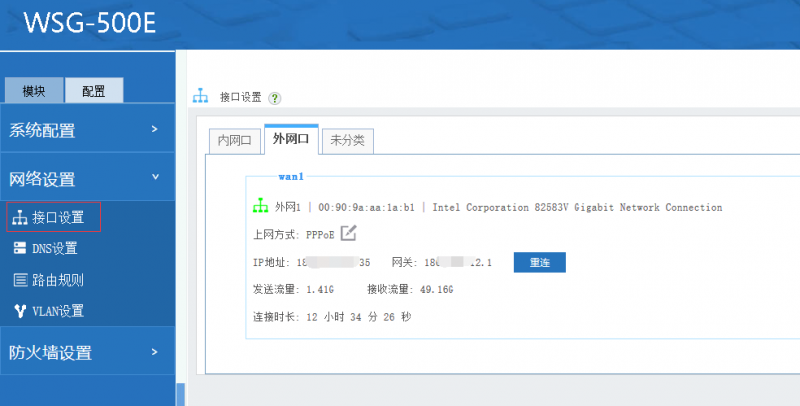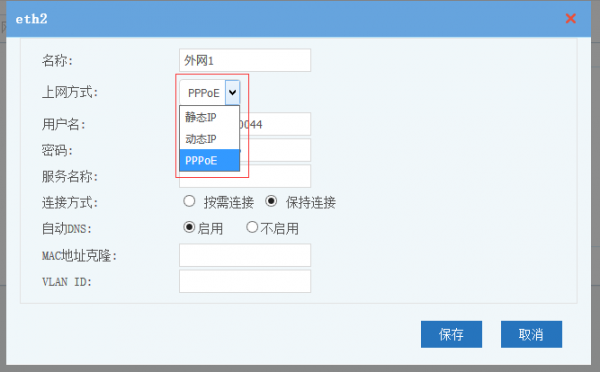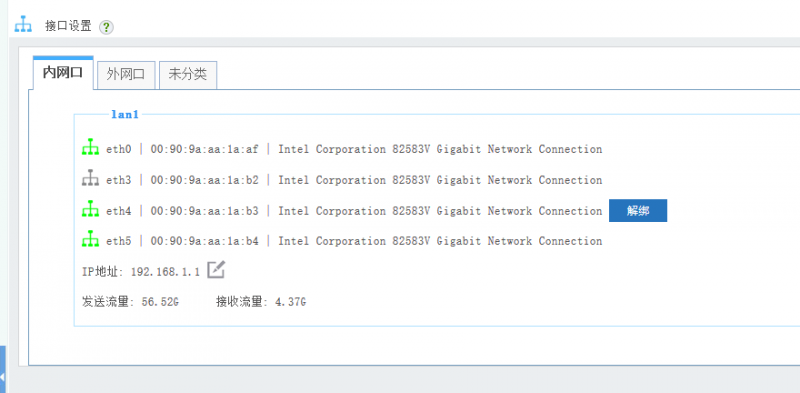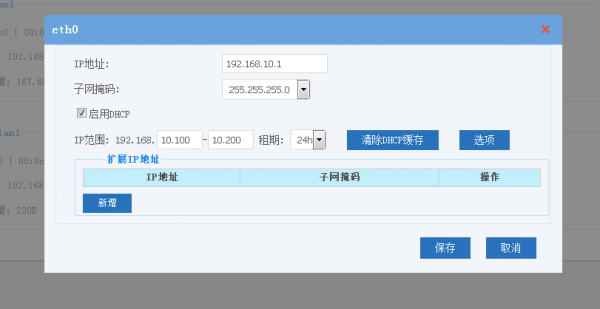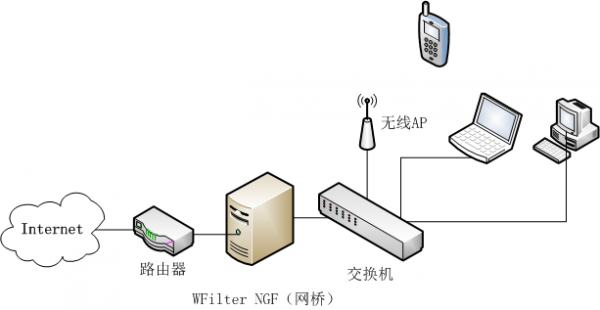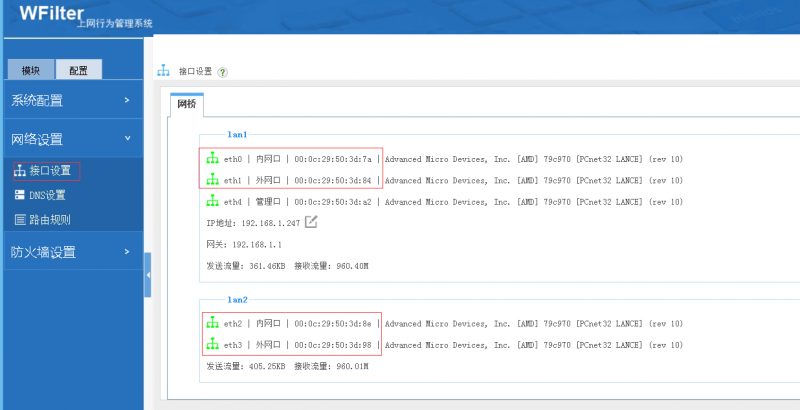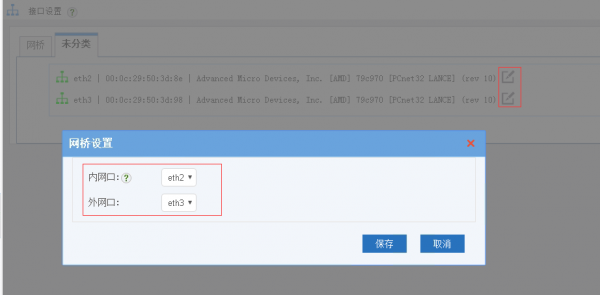“Interfaces”的版本间的差异
来自WFilter上网行为管理系统文档和指南
(→内网配置) |
(→网桥部署) |
||
| 第36行: | 第36行: | ||
[[文件:ros_guide_bridge.png|600px]] | [[文件:ros_guide_bridge.png|600px]] | ||
| + | |||
| + | == 网桥配置项 == | ||
| + | |||
| + | [[文件:interface_bridge01.png|800px]] | ||
| + | |||
| + | * 每个网桥由“内网口”和“外网口”组成。 | ||
| + | * 可以创建多个网桥。 | ||
| + | * 第一组网桥可以设置单独的管理口。 | ||
| + | |||
| + | [[文件:interface_bridge02.png|600px]] | ||
| + | |||
| + | * 管理口: | ||
| + | ** 管理口用于打开Web界面;Web认证等。 | ||
| + | ** '''IP地址和子网掩码''':管理口的IP地址。 | ||
| + | ** '''网关''':管理口的网关地址。WFilter通过该网关来上网获取更新。 | ||
| + | ** '''内网IP段''':要管理的内网客户机IP段。格式:192.168.1.0/24,每行一个,支持多个。 | ||
| + | |||
| + | [[文件:interface_bridge03.png|600px]] | ||
| + | |||
| + | “未分类”中的网卡可以创建新网桥,新网桥只需要选择内外网网卡即可。 | ||
2018年1月24日 (三) 23:12的版本
1 概述
WFilter NGF可以作为网关或者网桥方式部署。
- 网关模式下可以使用到WFilter的所有功能,包括:划分VLAN、端口映射、VPN等功能。
- 网桥模式的优点在于透明部署,不需要修改现有的网络配置。
2 网关部署
网关模式:WFilter系统作为整个子网的网关提供路由功能,此模式下,一般建议用“WFilter NGF”替换掉现有的路由器,也可以在现有的路由器后再建一个子网。网络结构如下图:
2.1 外网配置
- 上网方式:支持PPPoE、动态IP(DHCP)、固定IP。
- 自动DNS:对于PPPoE和动态IP的上网方式,该选项会使用获取到的DNS服务器作为DNS。否则使用“DNS配置”中的DNS服务器。
- MAC地址克隆:修改WAN口的MAC地址。
- VLAN ID:在WAN口启用802.1q VLAN。
2.2 内网配置
- 每个内网接口都可以单独配置一个网段,也可以多个内网接口共享同一个网段。
- 每个内网接口都可以单独启用DHCP服务。
- 如果在IP-MAC绑定中绑定了IP-MAC地址,客户机通过DHCP会获取到绑定的IP地址。
3 网桥部署
网桥模式:使用网桥模式,可以在不改变现有网络结构的前提下部署WFilter上网行为管理。在网桥模式下,有一些功能是不可用的,包括:端口映射、VPN等。其他功能和网关模式一样,包括:上网行为管理、带宽优化、记录和统计等等。网桥模式的网络结构如下图:
3.1 网桥配置项
- 每个网桥由“内网口”和“外网口”组成。
- 可以创建多个网桥。
- 第一组网桥可以设置单独的管理口。
- 管理口:
- 管理口用于打开Web界面;Web认证等。
- IP地址和子网掩码:管理口的IP地址。
- 网关:管理口的网关地址。WFilter通过该网关来上网获取更新。
- 内网IP段:要管理的内网客户机IP段。格式:192.168.1.0/24,每行一个,支持多个。
“未分类”中的网卡可以创建新网桥,新网桥只需要选择内外网网卡即可。